- Հեղինակ Lauren Nevill [email protected].
- Public 2023-12-16 18:52.
- Վերջին փոփոխված 2025-01-23 15:20.
Theննարկչի քեշը (քեշը) համակարգչի կոշտ սկավառակի վրա պահված որոշ ինտերնետային էջերի պատճեն է: Դրանք պահվում են դրա վրա ՝ վերբեռնման ժամանակ ներբեռնման արագությունը մեծացնելու համար: Եթե զննարկչի միջոցով ցանկացած մեղեդի եք լսել, և այն մտել է քեշ, ապա հաջորդ անգամ այն կբեռնվի ոչ թե ինտերնետից, այլ համակարգչի կոշտ սկավառակից:
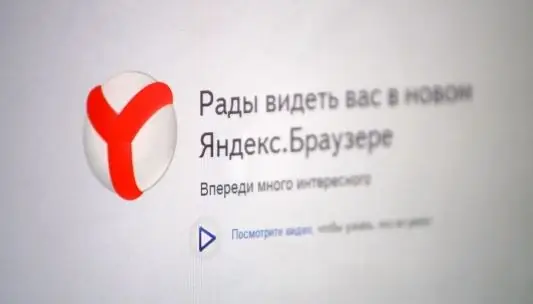
Քեշի ֆայլերը կարող են զգալի տեղ զբաղեցնել ձեր կոշտ սկավառակի վրա, և դրանք կարող են նաև հակասություններ առաջացնել որոշ կայքեր այցելելիս: Այս առումով քեշը պետք է պարբերաբար մաքրվի:
Եթե չգիտեք, թե ինչպես մաքրել Yandex- ի հիշապահեստը, կարող եք դա անել ՝ կտտացնելով պարամետրերի կոճակին, որը պատկերում է հանդերձում, այն գտնվում է զննարկչի վերևի աջ անկյունում: Թռուցիկ ընտրացանկում անհրաժեշտ է սեղմել «Գործիքներ», այնուհետև «Deleteնջել դիտված էջերի տվյալները»: Դրանից հետո ձեր առջեւ կհայտնվի «Մաքրել պատմությունը» պատուհանը: Այն կարող է վկայակոչվել նաև ստեղնաշարի դյուրանցումով Ctrl + Shift + Del: Այստեղ դուք պետք է ընտրեք «Բոլոր ժամանակների համար» կետը և նշեք «Մաքրել պահոցը» վանդակը: Եթե այլ բան չեք ցանկանում ջնջել, ապա նշման մնացած տուփերը պետք է ապանշվեն: Այժմ կարող եք սեղմել «Մաքրել պատմությունը» կոճակը: Կատարված է, այժմ Yandex բրաուզերի քեշը մաքուր է:
Քեշից բացի, ինտերնետային տվյալների կարևոր տարրը քուքի-ֆայլերն են: Սրանք համակարգչում պահված փոքր ֆայլեր են այն էջեր այցելելիս, որտեղ անհրաժեշտ է ճանաչել հաշիվը պատկանող այցելուին: Դրանք ներառում են սոցիալական լրատվամիջոցներ, էլ. Փոստ, տարափ պորտալներ և այլն: Եթե ջնջեք ձեր համակարգչում պահված բլիթները, զննարկիչը ձեզ «կմոռանա»: Այնուհետև, այցելելով ձեր էջը, օրինակ ՝ սոցիալական ցանցում, ձեզանից կխնդրեն օգտանուն և գաղտնաբառ, նույնիսկ եթե նախկինում այնտեղ եք մուտք գործել ՝ պարզապես զննարկչում էջանիշ բացելով:
Դուք կարող եք ջնջել թխուկները Yandex զննարկչում այնպես, ինչպես քեշ ֆայլերը, «Մաքրել պատմությունը» ընտրացանկի միջոցով: Բացի այդ, բլիթները պահպանելու համար կարող եք միացնել կամ անջատել զննարկիչը: Դուք կարող եք դա անել ՝ կտտացնելով «Gear», այնուհետև «Կարգավորումներ», «Լրացուցիչ կարգավորումներ», «Անձնական տվյալների պաշտպանություն», «Բովանդակության կարգավորումներ»: Բացված պատուհանում կարող եք սահմանել գործողությունները, որոնք պետք է կիրառվեն բլիթների նկատմամբ: Ինչպես տեսնում եք, ամեն ինչ պարզ է:






